如何解决Mac电脑桌面图标消失问题
现在有越来越多人在使用Mac电脑,有些用户遇到了桌面图标消失问题,想知道如何解决,接下来小编就给大家介绍一下具体的操作步骤。
具体如下:
1. 首先第一步发现桌面图标消失,根据下图箭头所指,点击菜单栏中的【访达】图标。
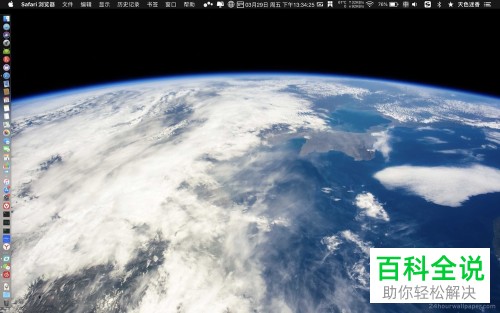

2. 第二步根据下图所示,成功恢复桌面图标。
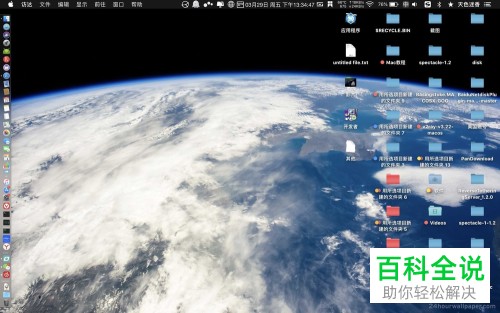
3. 第三步根据下图箭头所指,先点击左上角【苹果】图标,接着在弹出的菜单栏中点击【重新启动】选项。

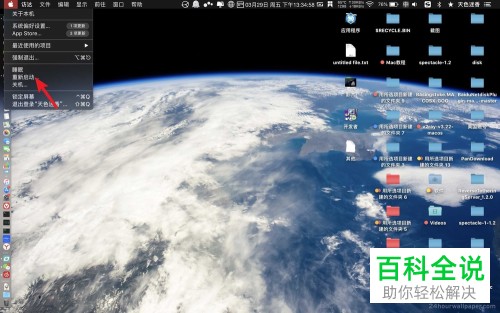
4. 第四步在弹出的窗口中,根据下图所示,先点击【重新启动】选项,接着即可恢复桌面图标。
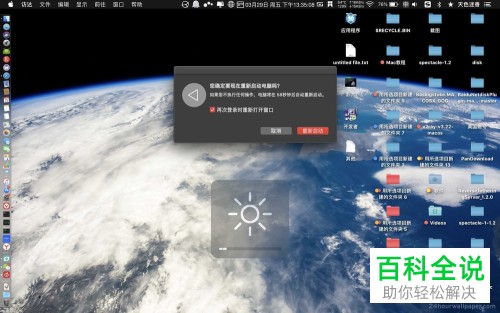

5. 第五步根据下图所示,先点击菜单栏中的【终端】图标,接着在命令行中输入【killall Finder】并按下【回车】键。
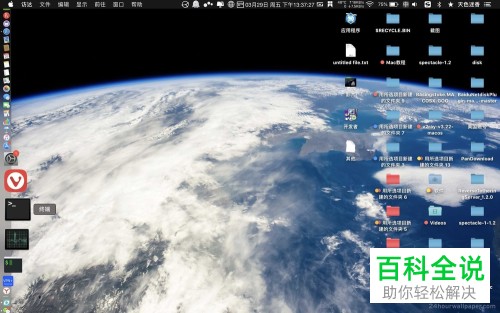
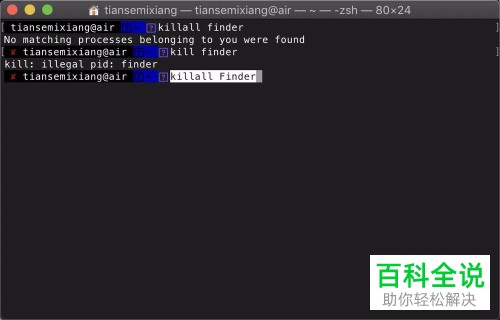
6. 最后退回桌面,根据下图所示,成功恢复图标。
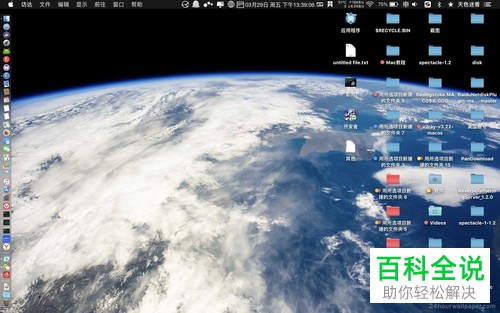
以上就是如何解决Mac电脑桌面图标消失问题的方法。
赞 (0)

